用系统重装U盘启动Win10系统教程(一步步教你用U盘轻松重装Win10系统)
在使用电脑的过程中,我们可能会遇到各种问题,例如系统崩溃、病毒感染等,这时候重装系统就是最常见的解决方法之一。本文将教你如何使用系统重装U盘启动Win10系统,帮助你轻松解决各种系统问题。
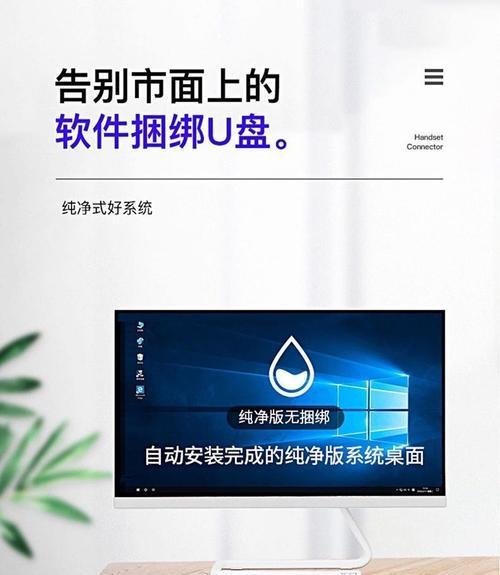
1.准备工作:选择合适的U盘
在使用U盘重装系统前,首先要选择一款适合的U盘。建议选择容量大于8GB的高速U盘,并确保U盘内没有重要数据,因为整个U盘将会被格式化。

2.下载Win10系统镜像文件
在开始制作系统重装U盘之前,我们需要下载Win10系统镜像文件。你可以登录微软官方网站,在下载页面选择适合你的版本,并将镜像文件保存到本地硬盘上。
3.使用工具制作系统重装U盘
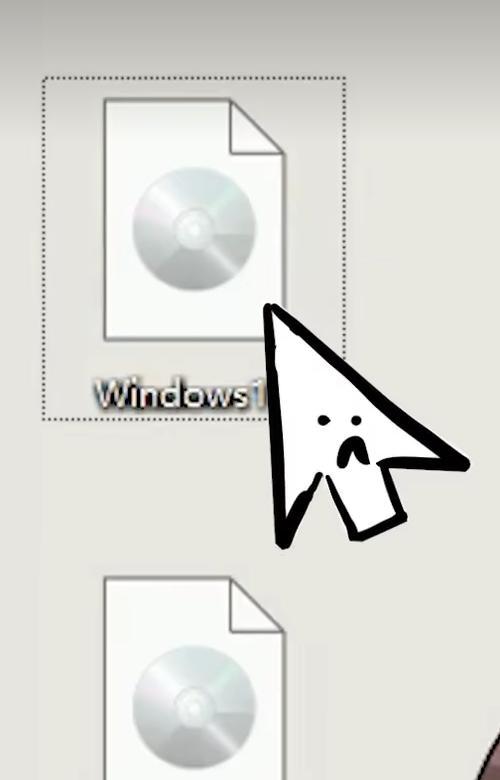
为了将Win10系统镜像文件写入U盘中,我们需要使用一个制作启动盘的工具。推荐使用Rufus或者WindowsUSB/DVD下载工具等。
4.插入U盘并运行制作工具
将U盘插入电脑的USB接口,并打开刚才下载的制作启动盘工具。在工具界面上,选择刚才下载的Win10系统镜像文件和U盘。
5.设置启动盘选项
在制作工具中,还需要设置一些启动盘选项。例如,选择分区方案、文件系统和格式化选项等。根据个人需求进行相应设置。
6.开始制作系统重装U盘
设置完成后,点击“开始”按钮,制作系统重装U盘的过程就会开始。这个过程可能需要一段时间,请耐心等待。
7.设置BIOS启动顺序
重启电脑,并在开机时按下相应的按键进入BIOS设置界面。找到“Boot”或“启动”选项,将U盘设置为第一启动设备,并保存设置。
8.插入系统重装U盘并重启
将制作好的系统重装U盘插入电脑的USB接口,并重启电脑。电脑将会从U盘启动,进入Win10系统安装界面。
9.选择语言和地区设置
在Win10系统安装界面上,选择适合你的语言和地区设置,并点击“下一步”按钮。
10.安装Win10系统
按照安装界面上的提示,依次进行Win10系统的安装。选择安装类型、磁盘分区和所需的驱动程序等。
11.等待系统安装完成
系统安装过程可能需要一段时间,请耐心等待,不要中途关闭电脑。
12.设置个人偏好
系统安装完成后,根据个人偏好进行一些基本设置,例如设置用户账户、密码和隐私选项等。
13.安装驱动程序和软件
根据个人需求,安装相应的驱动程序和软件,以确保系统的正常运行。
14.更新系统和驱动
为了保持系统的稳定和安全,记得及时更新Win10系统和驱动程序。可以通过Windows更新和厂商官网等方式进行更新。
15.备份重要数据
最后一步,务必记得定期备份重要数据,以防数据丢失或系统故障。
使用系统重装U盘启动Win10系统是一个非常方便且高效的解决系统问题的方法。只需要准备好U盘、下载Win10系统镜像文件,并使用制作启动盘工具制作U盘,就可以轻松重装系统。在操作过程中,请注意备份重要数据,并根据个人需求进行相应的设置和安装。希望本文对你有所帮助!
标签: 系统重装盘
相关文章

最新评论